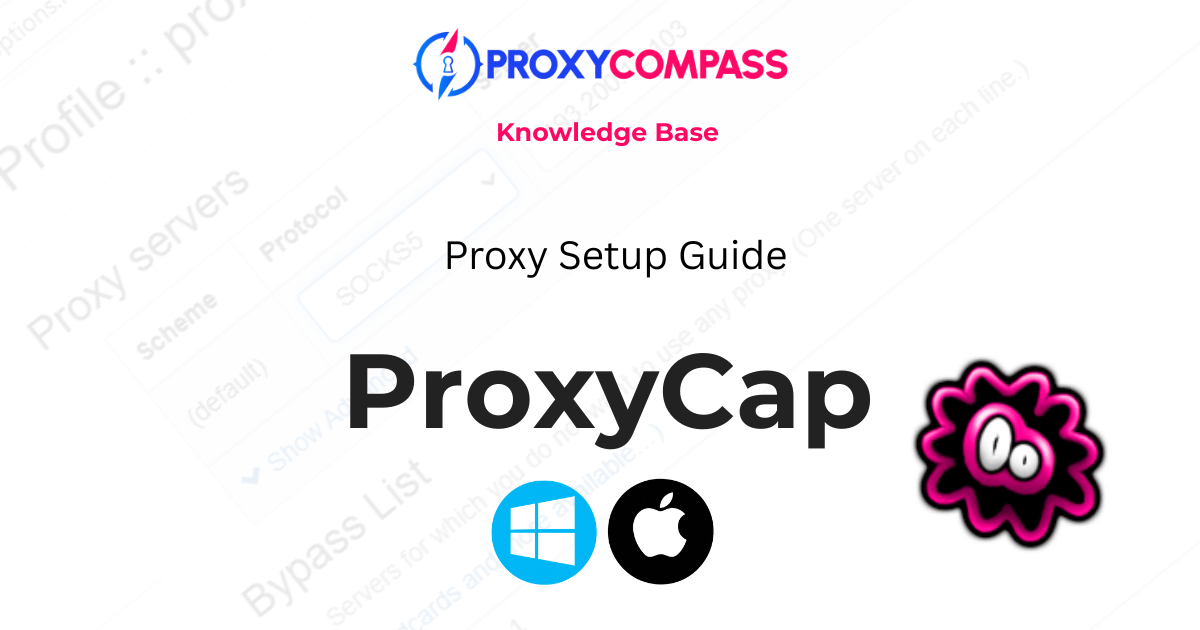
In questa guida, mostreremo come aggiungere e configurare un proxy in ProxyCap. Imparerai anche come creare regole per un controllo più preciso, nel caso in cui desideri che solo determinati programmi utilizzino il proxy. Forniremo suggerimenti utili per l'uso quotidiano ed esploreremo alcune delle funzionalità avanzate offerte dal programma.
Che cos'è ProxyCap?
ProxyCap è un semplice strumento che consente di far sì che qualsiasi programma sul computer utilizzi un proxy. Anche se il programma non ha impostazioni proxy, ProxyCap può reindirizzare il traffico attraverso il proxy già in uso, senza alcuna configurazione complicata.
È facile da usare, non richiede conoscenze tecniche e funziona con la maggior parte dei proxy tradizionali. Il programma offre una prova gratuita e la versione completa include una licenza una tantum a un prezzo contenuto.
Come aprire le impostazioni di ProxyCap
Prima di aggiungere proxy o creare regole, è necessario aprire la finestra di configurazione di ProxyCap. Stranamente, non è così ovvio come si potrebbe pensare, ma una volta capito il trucco, è facile.
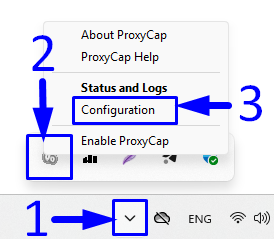
Ecco come fare:
- Fare clic su Mostra icone nascoste pulsante nella barra delle applicazioni (una piccola freccia vicino all'orologio).
- Fare clic con il tasto destro del mouse sull'icona.
- Selezionare Configuration dal menù.
Questo è tutto.
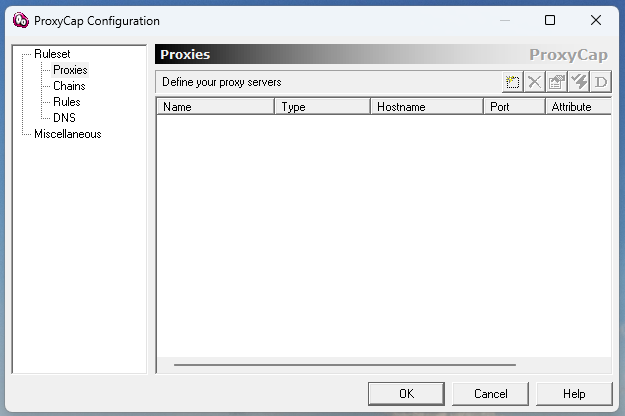
Ora vedrai la finestra delle impostazioni principali, dove potrai iniziare a configurare le cose.
Aggiunta di un nuovo proxy in ProxyCap
Per aggiungere un nuovo server proxy in ProxyCap:
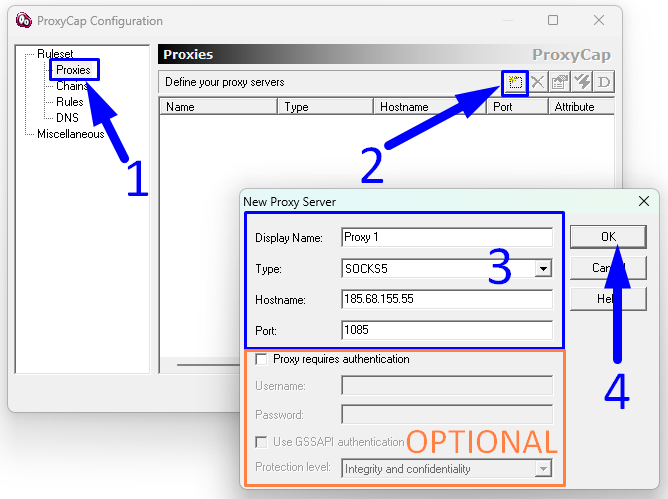
- Selezionare Proxies dal pannello di sinistra sotto Ruleset.
- Fare clic su Aggiungi proxy pulsante (icona a forma di stella gialla) in alto a destra nella sezione Proxy.
- Nella finestra pop-up, compila i seguenti campi:
- Nome da visualizzare – qualsiasi etichetta per identificare il proxy (ad esempio, Proxy 1).
- Tipo – scegliere il protocollo proxy (ad esempio, SOCKS5).
- Nome host – inserisci l'indirizzo IP del proxy.
- Porta – specificare la porta (ad esempio, 1085).
- Sezione facoltativa: se il tuo proxy richiede credenziali di accesso, seleziona la casella Il proxy richiede l'autenticazione e inserisci il tuo Nome utente E Parola d'ordine.
- Clic OK per salvare il proxy.
Il proxy apparirà ora nell'elenco e potrà essere utilizzato nelle regole.
Creazione di regole in ProxyCap
Le regole in ProxyCap definiscono come il traffico viene instradato attraverso i tuoi proxy. Puoi iniziare con una singola regola universale e poi creare regole più avanzate per programmi specifici.
Esempio 1: Regola universale
Per prima cosa, creiamo una semplice regola che invia tutto il traffico da ogni programma sul tuo computer tramite Proxy 1:
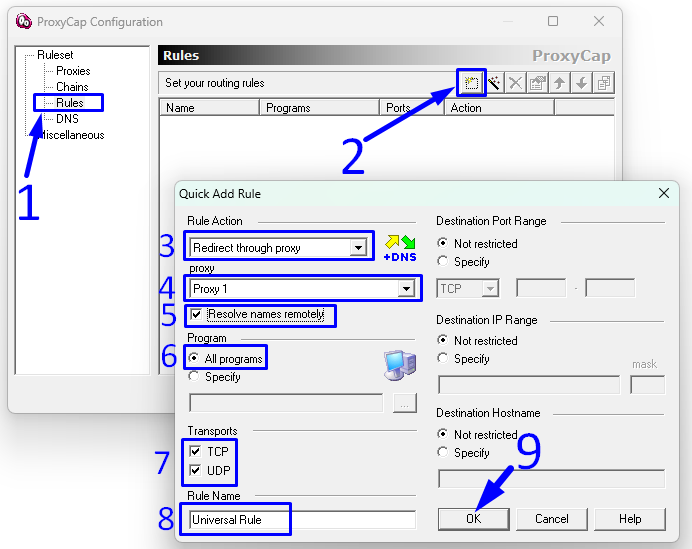
- Nel pannello di sinistra, seleziona Rules.
- Fare clic su Add Rule pulsante.
- Nel Rule Action campo, scegli Reindirizzamento tramite proxy.
- Dall'elenco dei proxy, seleziona Proxy 1.
- Lascia l'opzione Risolvi i nomi da remoto controllato.
- Nel Program sezione, seleziona Tutti i programmi quindi la regola si applica a tutto il sistema.
- Assicurati che entrambi TCP E UDP sono controllati sotto Transports.
- Inserisci un nome per la regola, ad esempio Regola universale.
- Clic OK per salvare.
Ora tutto il tuo traffico verrà reindirizzato tramite Proxy 1.
Esempio 2: Regole specifiche del programma
Per dimostrare la flessibilità di ProxyCap, creeremo ora tre regole specifiche per il programma, ciascuna assegnata a un proxy diverso:
- Regola 2 – Instrada tutto il traffico di Firefox attraverso Proxy 2
- Regola 3 – Instrada tutto il traffico uTorrent attraverso Proxy 3
- Regola 4 – Instrada tutto il traffico Telegram attraverso Proxy 4
La sequenza dei passaggi è quasi identica alla regola universale descritta in precedenza. L'unica differenza è in Fase 6, dove invece di selezionare Tutti i programmi, è necessario specificare il file eseguibile del programma scelto:
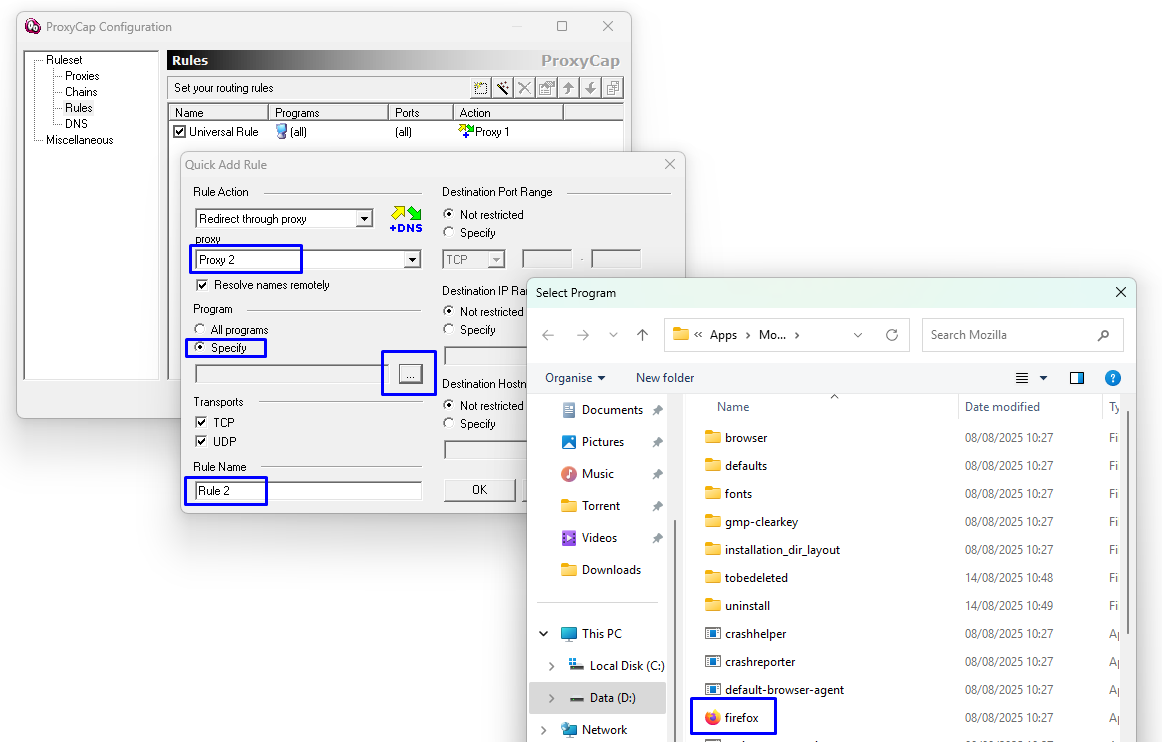
- Nel Program sezione, scegli Specificare.
- Fare clic sul pulsante Sfoglia (…).
- Passare alla cartella in cui è installato il programma e selezionare il suo file eseguibile (ad esempio, firefox.exe per Firefox, utorrent.exe per uTorrent, o telegram.exe per Telegram).
Dopo aver completato questo passaggio, continua come prima: conferma il proxy, assegna un nome alla regola e fai clic OK per salvare.
Ripetere questi passaggi per ogni programma.
A questo punto, ProxyCap è configurato con una regola universale e tre regole specifiche del programma:
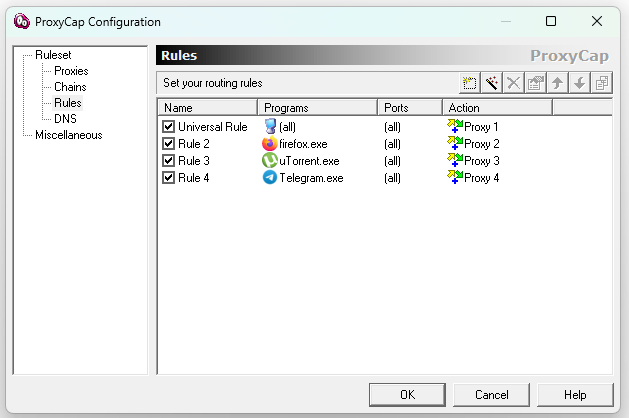
- Regola universale – instrada tutto il traffico da ogni programma attraverso Proxy 1.
- Regola 2 – instrada solo il traffico Firefox attraverso Proxy 2.
- Regola 3 – instrada solo il traffico uTorrent attraverso Proxy 3.
- Regola 4 – instrada solo il traffico Telegram attraverso Proxy 4.
Questa configurazione dimostra chiaramente come ProxyCap consenta sia l'utilizzo di proxy globali sia il controllo preciso per singole applicazioni.
Funzionalità avanzate di ProxyCap
Sebbene il routing proxy di base di ProxyCap copra già la maggior parte degli scenari più comuni, il software include anche potenti funzionalità avanzate progettate per casi d'uso più specifici o impegnativi.
Catene proxy
Una delle caratteristiche distintive di ProxyCap è la possibilità di instradare il traffico attraverso una sequenza di massimo 16 proxy. Questi possono essere di diversi tipi, ad esempio un tunnel SSH seguito da un proxy SOCKS5 e terminare con un proxy HTTPS. Questa configurazione può essere utile per il tunneling multilivello o per aggirare le restrizioni a più livelli. Ogni proxy nella catena viene convalidato individualmente e l'intera catena può essere testata all'interno dell'app prima dell'uso.
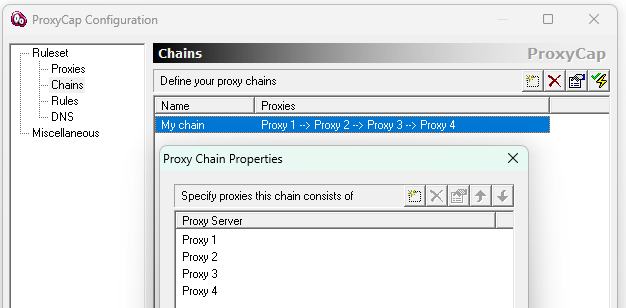
Esempio di caso d'uso: Concatena il traffico della tua app tramite un server SSH in Germania, poi un proxy SOCKS5 negli Stati Uniti e infine invia il traffico a una destinazione tramite un proxy HTTPS a Singapore. Questa configurazione aiuta a offuscare l'origine del traffico e offre un controllo di routing avanzato.
Supporto per tunneling SSH
A differenza della maggior parte dei client proxy, ProxyCap consente di utilizzare server SSH come gateway proxy. Una volta configurato, stabilisce automaticamente la connessione SSH e instrada il traffico dell'applicazione selezionata attraverso il tunnel. Non sono richiesti client SSH di terze parti o configurazioni aggiuntive.
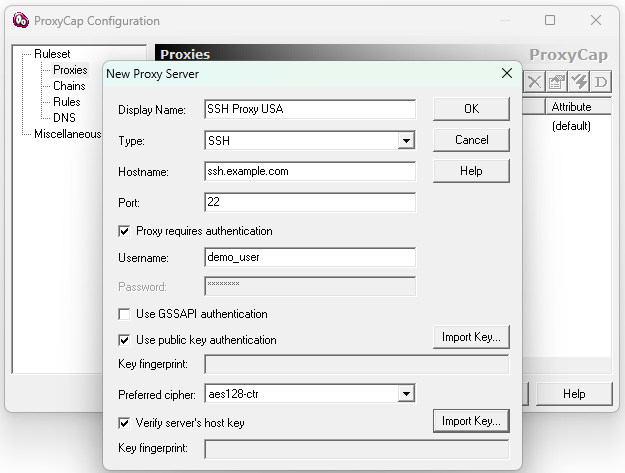
Esempio di caso d'uso: Accedi ai servizi interni dietro un firewall indirizzando il tuo client di database tramite un proxy SSH a un server remoto con accesso alla rete interna.
Supporto UDP
ProxyCap supporta sia il traffico TCP che UDP. Questo è essenziale per applicazioni come strumenti VoIP e giochi online che dipendono dalla comunicazione UDP a bassa latenza. Per reindirizzare UDP, è necessario utilizzare i tipi di proxy SOCKS5 o Shadowsocks. Entrambe le opzioni UDP e TCP possono essere attivate/disattivate durante la creazione di una regola.
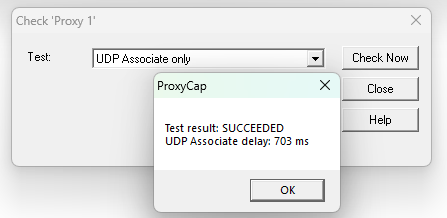
Esempio di caso d'uso: Forza Skype o un gioco multigiocatore online a inviare traffico UDP e TCP tramite un proxy SOCKS5, garantendo un routing proxy coerente per chiamate e sessioni di gioco.
DNS tramite proxy
ProxyCap previene le perdite DNS consentendo che tutta la risoluzione dei nomi venga eseguita da remoto, tramite il server proxy. Questa opzione, denominata “Risolvere i nomi da remoto”, è disponibile per regola ed è consigliato se si desidera evitare di esporre query DNS locali.
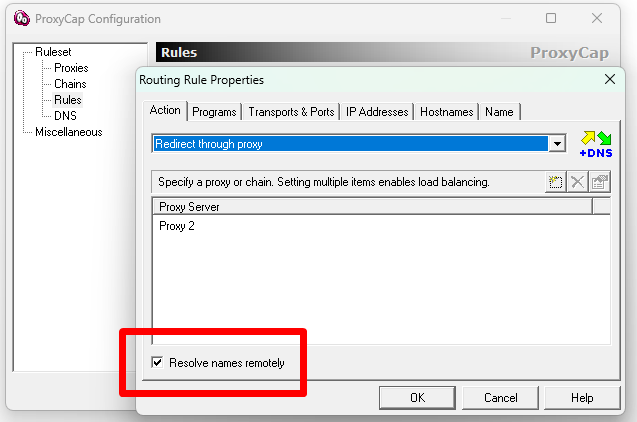
Esempio di caso d'uso: Stai utilizzando un proxy per accedere a contenuti con restrizioni geografiche. Abilitando il DNS remoto, le tue richieste DNS saranno gestite anche dal server proxy, non dal tuo ISP locale.
Supporto per proxy HTTP semplici
ProxyCap può reindirizzare il traffico attraverso proxy HTTP di base che non supportano il metodo CONNECT. Questo gli consente di gestire richieste HTTP semplici in reti in cui sono disponibili solo funzionalità proxy limitate, una funzionalità non presente in molti strumenti simili.
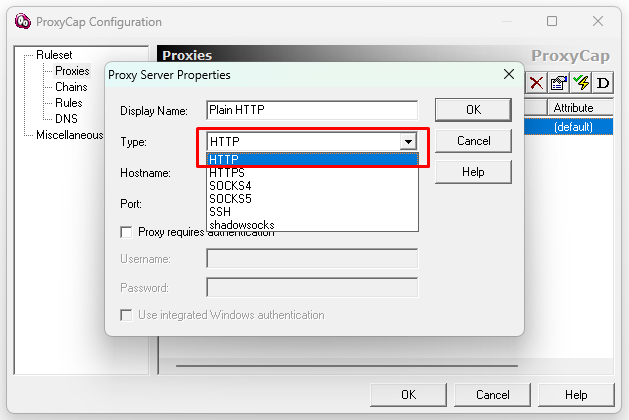
Esempio di caso d'uso: Reindirizza il traffico da un browser legacy o da uno strumento di aggiornamento software tramite un proxy HTTP aziendale di base che accetta solo richieste HTTP dirette.
Provalo gratuitamente su Windows o macOS
ProxyCap funziona sia su Windows che su macOS e puoi testarne gratuitamente tutte le funzionalità per 30 giorni. È un periodo più che sufficiente per vedere come gestisce la tua configurazione e se si adatta al tuo flusso di lavoro.
➡️ Visita il sito ufficiale di ProxyCap
➡️ Prova ProxyCap con una prova proxy gratuita di ProxyCompass
Insieme, ti forniscono tutto ciò di cui hai bisogno per sperimentare diversi tipi di proxy e regole prima di prendere una decisione.




